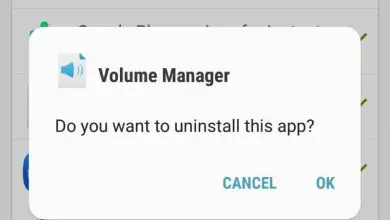Come guardare film dal PC in TV con Apple TV tramite Wi-Fi

L’azienda Apple si è dedicata alla creazione di un ricevitore di contenuti multimediali digitali per la sua comunità che può essere utilizzato con tutti i dispositivi iOS.
La sua compatibilità include contenuti che provengono da Netflix, YouTube, Flickr, Vimeo, iCloud e iTunes Store. Trasmissione da un macOS o Windows che ha iTunes.
Tutto ciò di cui hai bisogno per goderti questa esperienza è avere un televisore ad alta definizione collegato ad Apple TV per avviare lo streaming da iTunes sul PC.
Oltre a collegare il tuo PC alla Apple TV, collega anche il tuo telefono iPhone per poterlo utilizzare come controllo sulla tua Apple TV o per le foto e i video nella tua galleria.
In che modo Apple TV ti consente di guardare i film dal PC sulla TV?
Principalmente devi assicurarti che la rete Wi-Fi di casa tua sia proporzionata a entrambi gli aspetti. Cioè, al tuo computer e alla televisione ad alta definizione.
In questo modo dovrai solo avviare o accendere AppleTV sul tuo computer per poter scaricare e installare iTunes su di esso. Perché è il lettore che l’applicazione utilizza per impostazione predefinita.
Quando hai finito con questo passaggio, la prossima cosa che dovresti fare è aprire il programma per aggiungere il film che vuoi vedere alla libreria di iTunes.
Nella parte in alto a sinistra della finestra del programma vedrai i controlli del volume e della riproduzione, accompagnati da un’icona rettangolare blu.

È necessario premere quell’icona riconosciuta in tutto il mondo come » AirPlay » che verrà impostata automaticamente su » Risorse del computer «, che è necessario modificare selezionando » AppleTV «. Ora all’interno della libreria di iTunes devi individuare il film, che puoi trovare facilmente nel menu a tendina sul lato sinistro dello schermo.
Infine, seleziona il film e premi il pulsante » Riproduci » per avviare la trasmissione sul tuo televisore e goderti l’esperienza offerta da AppleTV.
Soluzioni ai problemi comuni di AppleTV
La community Apple ha segnalato problemi che si verificano prima o durante il tentativo di guardare i film dal PC sulla TV. Tuttavia, non devi preoccuparti perché hanno soluzioni molto semplici e facili da eseguire.
Il video o il film che stai cercando di riprodurre non è compatibile con AppleTV
Su Internet c’è un ampio contenuto di file multimediali che contengono più formati adattati alle specifiche di qualità di una casa. Nel caso in cui tu abbia scaricato uno di questi video che non puoi riprodurre su nessun dispositivo iOS. Dovresti essere sollevato sapendo che la soluzione si trova in iTunes.
Accedi al programma dal tuo computer e cerca nel menu a tendina a sinistra l’opzione » Film » per selezionarlo. Quindi fare clic su » Libreria «.
All’interno di tutti i tuoi contenuti multimediali, seleziona il film che vuoi vedere e durante l’ombreggiatura vai su » File » per trovare l’opzione » Converti » che ti permetterà di » Crea una versione per iPad o AppleTV «.

Va notato che questo è un processo che può richiedere minuti o ore a seconda della lunghezza del film, del suo contenuto e del tipo di computer che hai.
Non riesco a guardare film dal PC in TV tramite AppleTV
Se invece, durante la riproduzione del film, si ferma costantemente e non permette di visualizzare il contenuto. Puoi scegliere di eseguire una di queste opzioni. Inizia riavviando il dispositivo, il computer che trasmette il contenuto o il televisore su cui lo stai guardando.
Controlla la tua connessione Internet o se entrambi i dispositivi sono connessi alla rete. Ebbene, una bassa velocità di connessione potrebbe interrompere la riproduzione del contenuto. Allo stesso modo, chiede agli altri utenti della casa di interrompere l’uso di Internet per valutare se la riproduzione torna alla normalità.
Infine, controlla se il contenuto viene riprodotto su un altro dispositivo, in quanto potrebbe non essere compatibile con il sistema operativo. Ricorda che ogni volta che fai una soluzione dovresti provare a riprodurre il contenuto per valutare se sei riuscito a normalizzarlo.
Se possiedi un dispositivo Apple TV, potresti essere interessato a sapere come attivare la sua modalità salvaschermo e come disattivarla correttamente.